今回は、VB.NETフレームワークで、DataGridViewで用いられるカラムの表示を切り替える方法を解説していきます。
事前に用意された2つカラムに対して、ボタンのクリック時に表示を切り替える機能の実装です。
※本サイトではVBのみでコードを紹介していきます。
実装イメージ
実装イメージは、DataGridViewに社員表として、「生年月日」、「生年月日和暦」という2つのカラムが存在しています。
これら2つのカラムに対して「切替」ボタン押下時に、表の表示が切り替わるという機能を実装していきます。
■「切替」ボタン押下前

■「切替」ボタン押下後
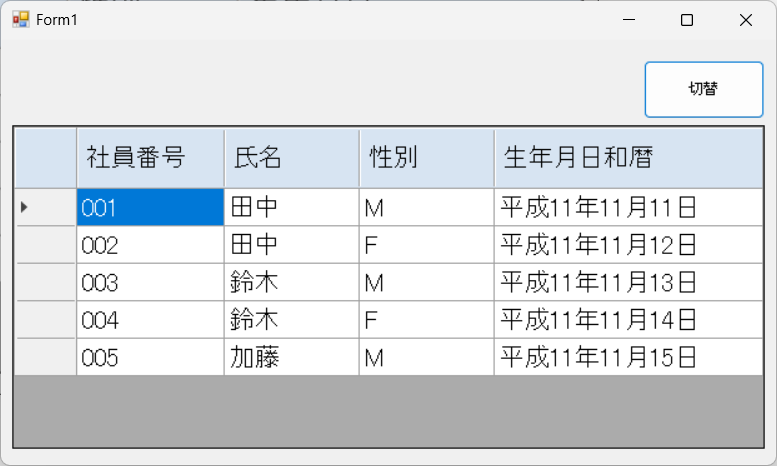
ここからはコードを交えて解説していきます!
ソースコード
|
1 2 3 4 5 6 7 8 9 10 11 12 13 14 15 16 17 18 19 20 21 22 23 24 |
Public Class Form1 Private Sub Form1_Load(sender As Object, e As EventArgs) Handles MyBase.Load DataGridView表.Columns("Column社員番号").FillWeight = 1.1F DataGridView表.Columns("Column氏名").FillWeight = 1.0F DataGridView表.Columns("Column性別").FillWeight = 1.0F DataGridView表.Columns("Column生年月日").FillWeight = 2.0F DataGridView表.Columns("Column生年月日和暦").FillWeight = 2.0F DataGridView表.Rows.Add("001", "田中", "M", "19991111", "平成11年11月11日") DataGridView表.Rows.Add("002", "田中", "F", "19991112", "平成11年11月12日") DataGridView表.Rows.Add("003", "鈴木", "M", "19991113", "平成11年11月13日") DataGridView表.Rows.Add("004", "鈴木", "F", "19991114", "平成11年11月14日") DataGridView表.Rows.Add("005", "加藤", "M", "19991115", "平成11年11月15日") End Sub Private Sub Button切替_Click(sender As Object, e As EventArgs) Handles Button切替.Click DataGridView表.Columns("Column生年月日").Visible = Not DataGridView表.Columns("Column生年月日").Visible DataGridView表.Columns("Column生年月日和暦").Visible = Not DataGridView表.Columns("Column生年月日和暦").Visible End Sub End Class |
「切替」機能の肝となるのは19~22行目です。
DataGridView表のカラムの初期表示設定は以下としておきます。
|
1 2 |
DataGridView表.Columns("Column生年月日").Visible = True DataGridView表.Columns("Column生年月日和暦").Visible = False |
そして、「切替」ボタン押下時に、2つのカラムのVisibleを反転されることで切替機能を実装しています。
DataGridView表に対する各種設定項目
各カラムの幅の割合設定
先ほどのコードの5~9行目では、各カラムの幅を割合設定しています。
これにより、表に表示するデータの行が増え、スクロールバーができても幅が自動で調整され、表示速度も考慮した実装となっています。
幅を割合設定にするには以下のコードや設定が必要になります。
|
1 |
DataGridView表.AutoSizeColumnsMode = DataGridViewAutoSizeColumnsMode.Fill |
DataGridView表の初期表示
DataGridViewをフォームに追加した場合、初期表示でユーザーが行を追加できるように、空白の行が1行存在すると思います。
これを削除するには以下のコードや設定が必要となります。
|
1 |
DataGridView表.AllowUserToAddRows = False |
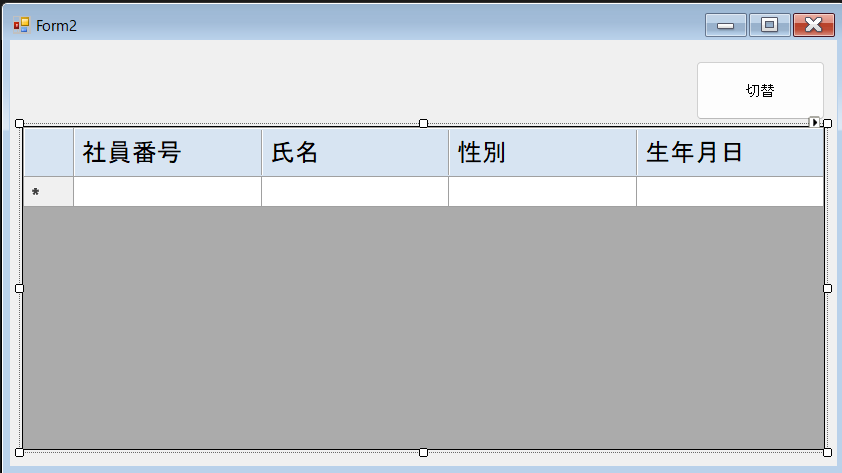
DataGridViewでは、DBから取得した結果を表示することが多いと思いますので、ユーザーが自由に行を追加する必要がないのであればこの設定をしておくことをお勧めします。
まとめ
今回は、VB.NETフレームワークで、DataGridViewで用いられるカラムの表示を切り替える方法を解説しました。
実装方法としては、事前に用意された2つカラムに対して、ボタンのクリック時にカラムのVisibleを入れ替えるという単純な内容でした。
この機能を実装する機会はあまりないかもしれませんが、少しでも参考になれば幸いです。
無料オンライン相談を活用しよう!
Pythonというプログラミング言語は機械学習の人気の高まりなどもあり、様々なスクールが無料説明会を開催しています。
その中でも「Freeks(フリークス)|業界初!10,780円のサブスク型プログラミングスクール」がオススメです。Pythonを効率よく学びたいという方はまずは適性を知るためにも無料説明会を利用しましょう。
無料の説明会を有効活用しよう!
独学での学習は孤独感を感じやすく挫折してしまう初心者も多いです。また、参考書を購入しても全く読む気にならないという方も多いはずです。
それでも、なんとかPythonの勉強を行い、高スキルなエンジニアを目指したいという方は無料で受けられるオンライン説明会に参加してみることも一つの手です。
Pythonというプログラミング言語は機械学習の人気の高まりなどもあり、様々なスクールが無料説明会を開催しています。
その中でも「Freeks(フリークス)|業界初!10,780円のサブスク型プログラミングスクール」がオススメです。Pythonを効率よく学びたいという方はまずは適性を知るためにも無料説明会を利用しましょう。
 ナノトイラボ
ナノトイラボ 


